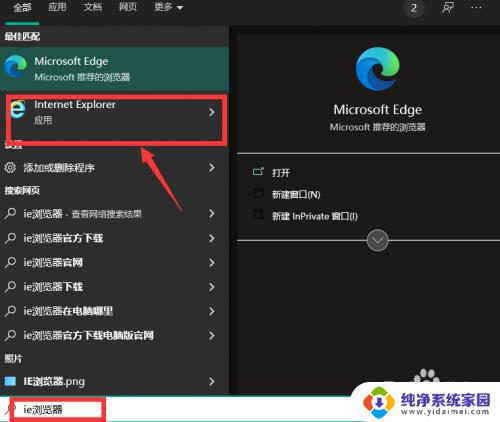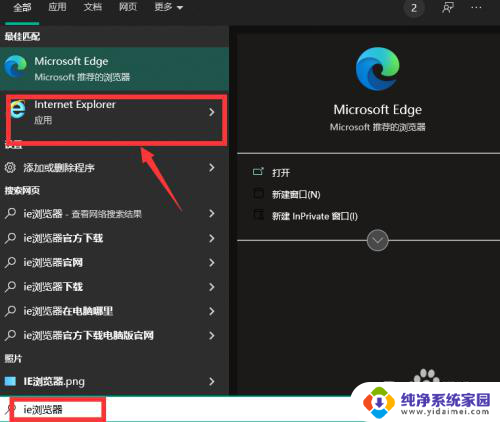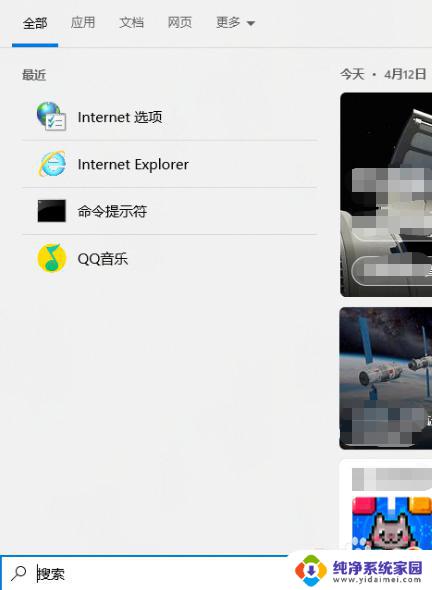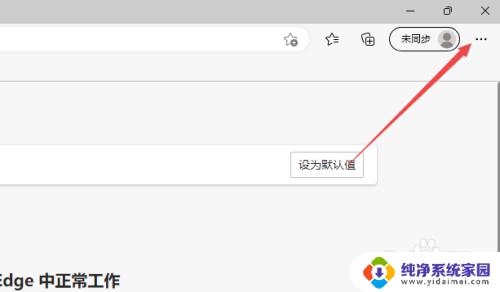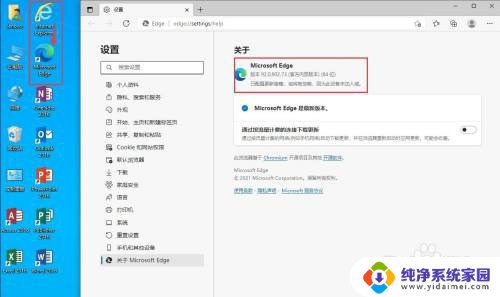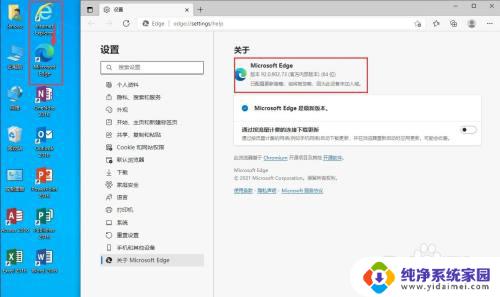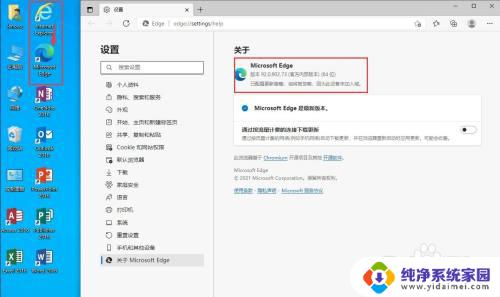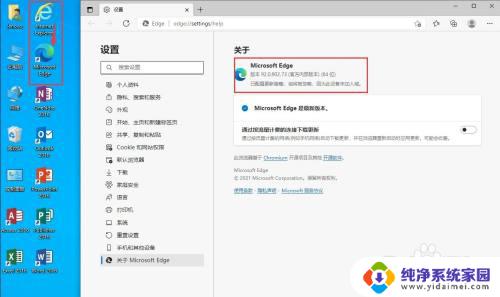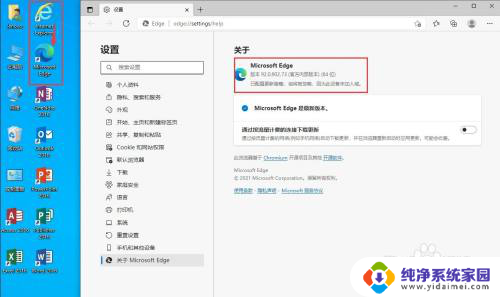点击ie跳转到edge ie浏览器跳转edge如何取消
更新时间:2024-03-20 17:45:06作者:yang
在使用IE浏览器的过程中,有时候我们可能会想要将页面跳转到Edge浏览器进行浏览,有些用户可能会想要取消这个设置,以便继续在IE浏览器上进行浏览。如何取消IE浏览器跳转到Edge的设置呢?下面我们就来详细了解一下。
具体步骤:
1.电脑左下角搜索框中输入ie浏览器搜索,并点击打开ie浏览器,会自动变成打开edge浏览器。
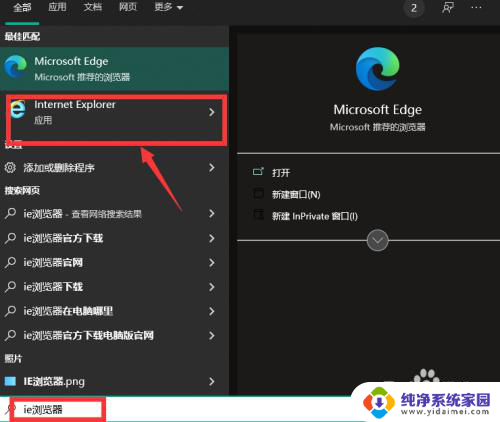
2.点击edge浏览器右上角的“...”符号。
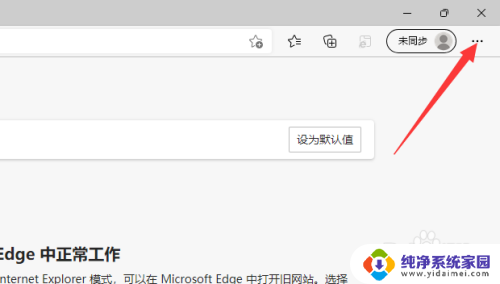
3.点击“设置”选项。
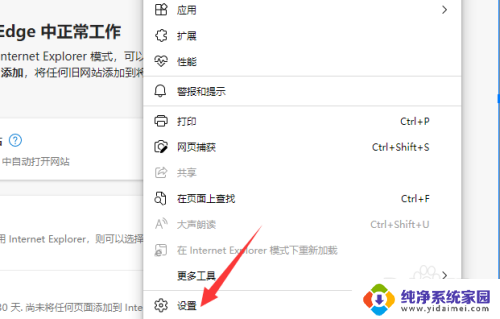
4.在设置界面中,点击左侧“默认浏览器”。
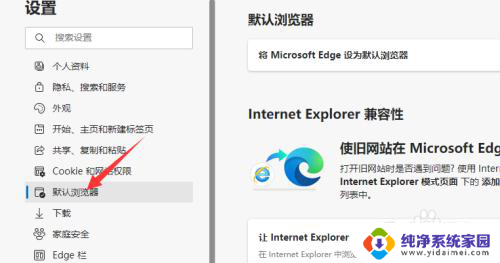
5.让 Internet Explorer 在 Microsoft Edge 中打开网站右侧如果选择的是“始终”,打开ie浏览器就会自动跳转成打开edge浏览器。改选成“永不”之后,就可以正常打开ie浏览器了。

以上就是点击 IE 跳转到 Edge 的全部内容,还有不清楚的用户就可以参考一下小编的步骤进行操作,希望能够对大家有所帮助。